Introdução
Localizar arquivos baixados em seu computador pode, às vezes, ser uma tarefa desafiadora, especialmente se você não estiver familiarizado com o local em que esses arquivos são salvos por padrão. Seja você usuário de um PC com Windows ou um macOS, cada sistema operacional possui suas próprias configurações padrão e métodos para acessar downloads. Este guia fornecerá instruções diretas para encontrar seus arquivos baixados em sistemas Windows e macOS. Também compartilharemos algumas dicas valiosas para organizar e gerenciar esses arquivos para garantir que sua pasta de downloads não se torne uma bagunça caótica. Vamos explorar como assumir o controle dos seus downloads e tornar o gerenciamento de arquivos uma tarefa fácil.
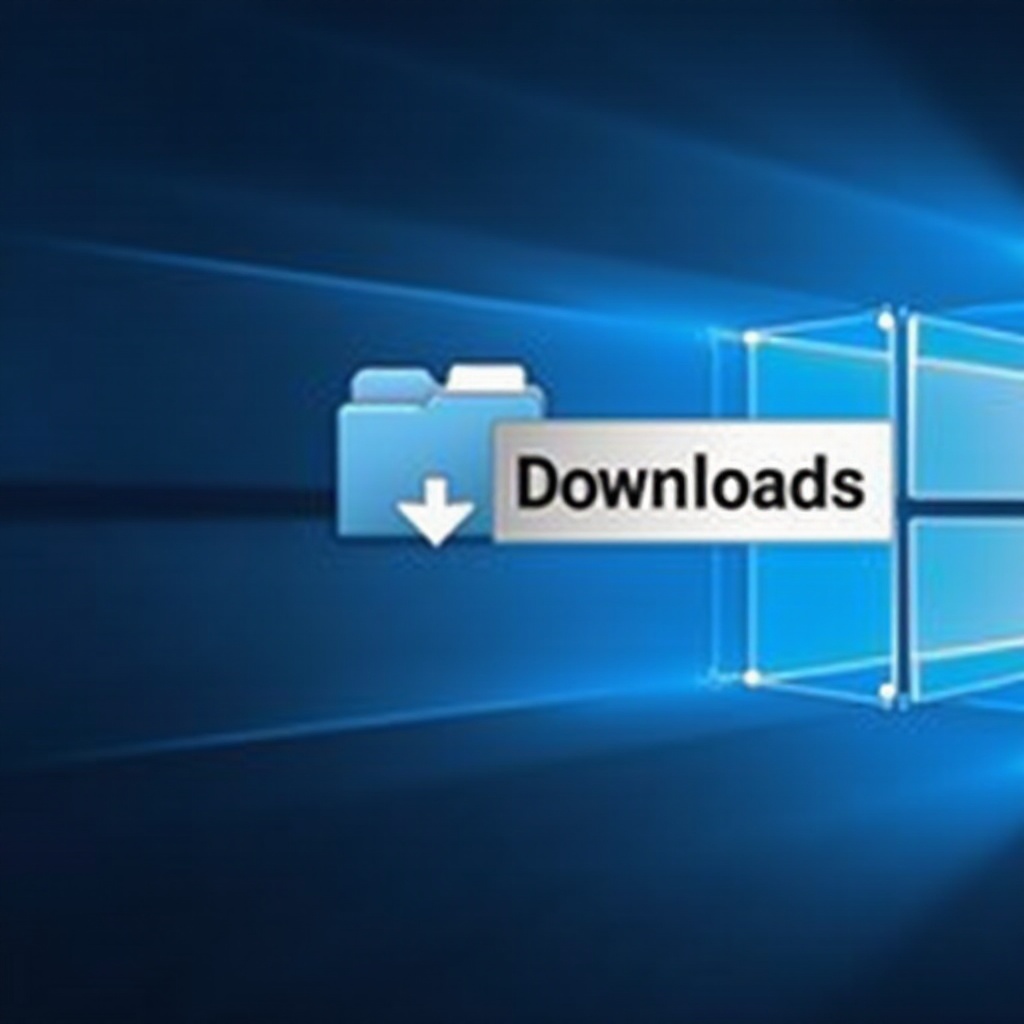
Compreendendo os Locais de Download em Diferentes Sistemas Operacionais
Diferentes sistemas operacionais lidam com arquivos baixados de maneiras únicas. Compreender essas diferenças é crucial para localizar seus arquivos de forma eficiente. No Windows, downloads geralmente são salvos na pasta ‘Downloads’ dentro do diretório do usuário. Esta configuração padrão pode ser facilmente modificada na maioria dos navegadores web. No macOS, o aplicativo nativo Finder fornece acesso sem complicações à sua pasta de downloads, muitas vezes encontrada no dock ou na barra lateral para acesso rápido.
Saber para onde vão seus arquivos ajuda a evitar frustrações e perda de tempo na busca por eles. Identificar a localização dos seus arquivos é o primeiro passo para uma gestão eficaz de arquivos. Para ambos os sistemas operacionais, personalizar as configurações de localização de downloads pode melhorar significativamente sua capacidade de manter um ambiente de computador organizado. Vamos aprofundar na busca de downloads em cada plataforma e garantir que seus arquivos sejam facilmente acessíveis.
Como Encontrar Downloads no Windows
Usuários do Windows têm alguns métodos confiáveis para localizar seus downloads rapidamente, e entender cada método pode economizar tempo e esforço.
Acessando a Pasta de Downloads Padrão
- Clique no ícone ‘Explorador de Arquivos’ na barra de tarefas ou pressione as teclas ‘Windows + E’.
- Procure a pasta ‘Downloads’ listada no menu à esquerda, dentro de ‘Este PC’ ou diretamente sob ‘Acesso Rápido.’
- Clique duas vezes na pasta ‘Downloads’ para visualizar seus arquivos baixados.
Usando o Explorador de Arquivos para Pesquisa
Se você não souber onde um arquivo está salvo, pode empregar a funcionalidade robusta de pesquisa do Explorador de Arquivos:
- Abra o ‘Explorador de Arquivos’ usando o ícone da barra de tarefas ou ‘Windows + E’.
- Digite o nome do arquivo ou uma palavra-chave na caixa de pesquisa localizada no canto superior direito.
- Pressione ‘Enter’ para ver os resultados da pesquisa, que exibirão arquivos e locais correspondentes.
Alterando a Localização Padrão dos Downloads no Windows
Alterar sua localização padrão de download pode ajudar a organizar arquivos designando pastas específicas para diferentes tipos de arquivo:
- Abra seu navegador preferido (como Chrome, Edge ou Firefox).
- Acesse o menu de configurações; frequentemente representado por três pontos ou linhas no canto superior direito.
- Localize a seção ‘Downloads’ ou ‘Salvar arquivos em’.
- Altere o caminho da pasta para um diretório desejado no seu computador.
- Confirme as alterações para garantir que todos os futuros downloads sejam salvos na nova localização.
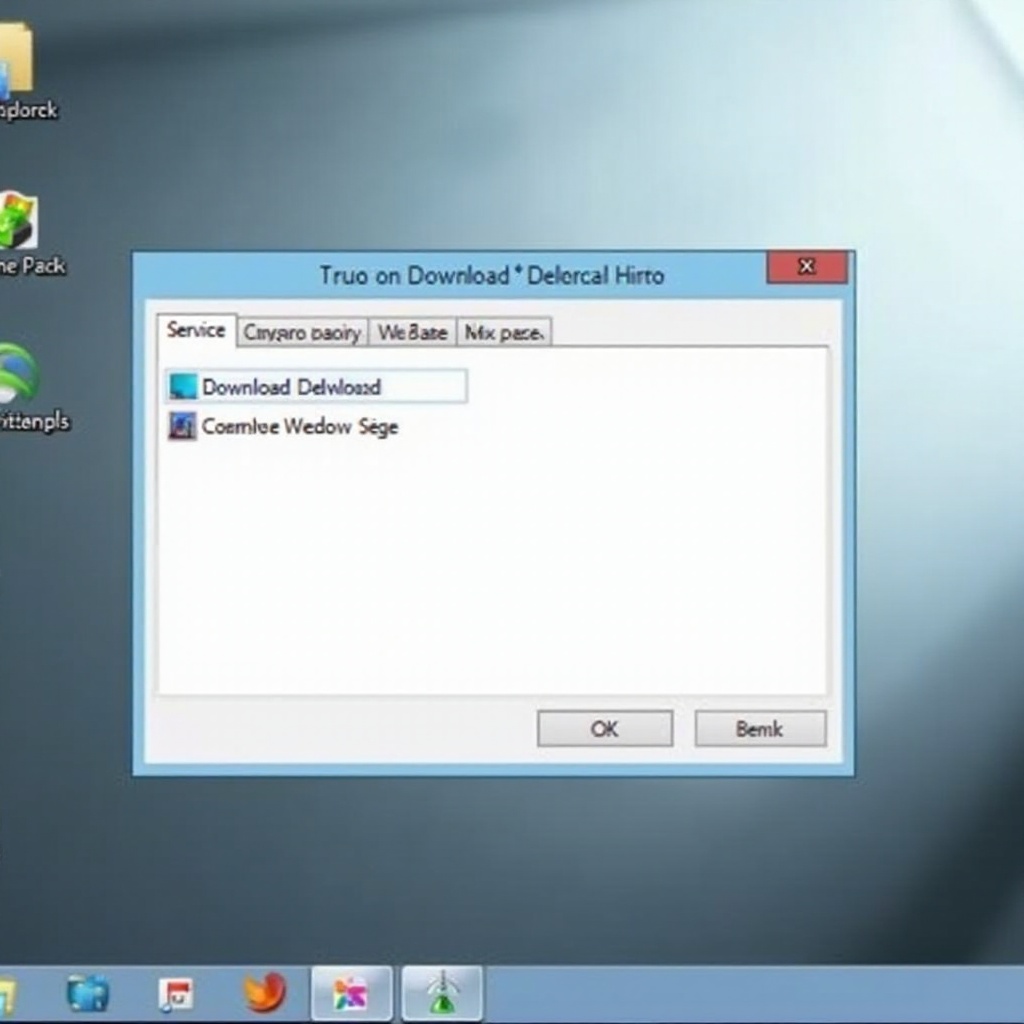
Como Encontrar Downloads no macOS
Para usuários de macOS, o design amigável da Apple permite fácil navegação e acesso a arquivos baixados. Após dominar o gerenciamento de downloads no Windows, entender a abordagem do macOS completará sua capacidade de gerenciamento de arquivos. Veja como você pode encontrá-los:
Navegando para a Pasta de Downloads com o Finder
- Clique no ícone ‘Finder’, tipicamente localizado no Dock.
- Encontre ‘Downloads’ na barra lateral do Finder, geralmente sob ‘Favoritos.’
- Clique duas vezes na pasta para visualizar todo o conteúdo baixado.
Utilizando a Pesquisa do Spotlight para Acesso Rápido
A Pesquisa do Spotlight oferece uma maneira eficiente de localizar arquivos:
- Pressione ‘Command + Espaço’ para abrir o Spotlight.
- Digite o nome do arquivo ou uma palavra-chave relacionada na barra de pesquisa.
- Revise os resultados da pesquisa exibidos e clique no arquivo desejado para abri-lo diretamente.
Personalizando as Configurações de Download nos Navegadores do macOS
Para evitar bagunça, você pode definir a localização padrão de downloads do seu navegador:
- Abra seu navegador preferido (Safari, Chrome, etc.).
- Vá para o menu ‘Preferências’ ou ‘Configurações’.
- Em ‘Geral’ ou ‘Downloads,’ encontre a configuração para a localização padrão de downloads.
- Altere este local para uma pasta de sua escolha, como ‘Documentos’ ou um disco externo.
- Salve as alterações, garantindo um gerenciamento organizado de arquivos.
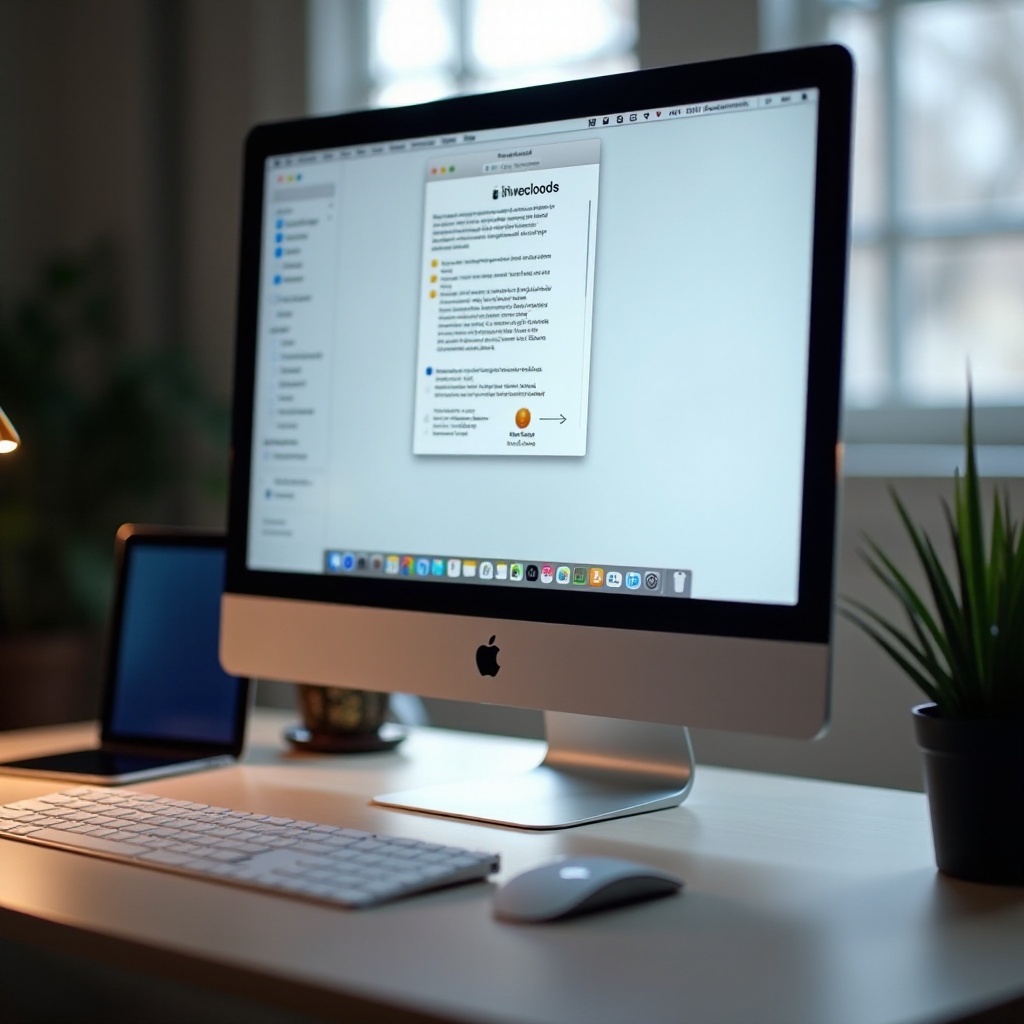
Dicas para Organizar e Gerenciar Downloads
Depois de aprender o essencial sobre como localizar arquivos baixados tanto no Windows quanto no macOS, manter sua pasta de downloads organizada é vital para o uso eficiente do computador. É importante estabelecer um sistema para gerenciar seus arquivos.
Categorização de Arquivos e Uso de Subpastas
- Crie subpastas específicas dentro da sua pasta de Downloads, como ‘Trabalho’, ‘Pessoal’, ‘Imagens’, etc.
- Arraste e solte arquivos nessas pastas imediatamente após o download.
Implementando Práticas Regulares de Limpeza
- Separe tempo semanal ou mensalmente para revisar e limpar arquivos desnecessários.
- Exclua duplicatas e transfira arquivos essenciais para diretórios de armazenamento permanentes.
Conclusão
Encontrar e organizar arquivos baixados no seu computador não precisa ser uma complicação. Seguindo os passos estabelecidos para Windows e macOS, você pode acessar downloads de forma eficiente e manter um espaço de trabalho digital ordenado. Seja ajustando as configurações padrão ou utilizando ferramentas de busca, um pouco de configuração pode fazer uma grande diferença no gerenciamento eficiente dos seus arquivos. Lembre-se de revisar e categorizar continuamente seus downloads para evitar futuras desordens e manter seu computador funcionando sem problemas.
Perguntas Frequentes
Como posso mudar minha localização padrão de download?
Você pode alterar a localização padrão de download através das configurações do seu navegador. Navegue até a seção ‘Downloads’ no menu de configurações e insira um novo caminho para o armazenamento de arquivos para uma organização eficiente.
O que fazer se eu não conseguir encontrar um arquivo que acabei de baixar?
Use a funcionalidade de busca no Explorador de Arquivos (Windows) ou no Spotlight (macOS). Insira o nome do arquivo ou palavras-chave para localizar o arquivo perdido. Verifique novamente as configurações do seu navegador para o caminho de download.
Existem ferramentas para ajudar a gerenciar arquivos baixados de forma mais eficaz?
Sim, há várias ferramentas disponíveis, como FileJuggler para Windows e Hazel para macOS, que automatizam a organização de arquivos, movem downloads com base em regras e mantêm seu computador organizado.
